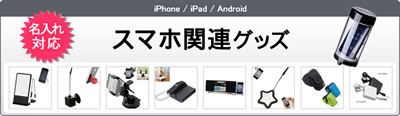販促レポート
2016/05/06 Word小技
<ワード> 勝手に箇条書きになる機能をオフにする小技
ワードで文章を書いている時に、勝手に箇条書きが設定されてウンザリしたことはありませんか?「箇条書き機能」は、便利な反面、おせっかいな機能でもあります。実は、この「箇条書き機能」は設定で解除することができます。今日はその方法をご紹介します。
箇条書き(リスト表示) を解除する方法
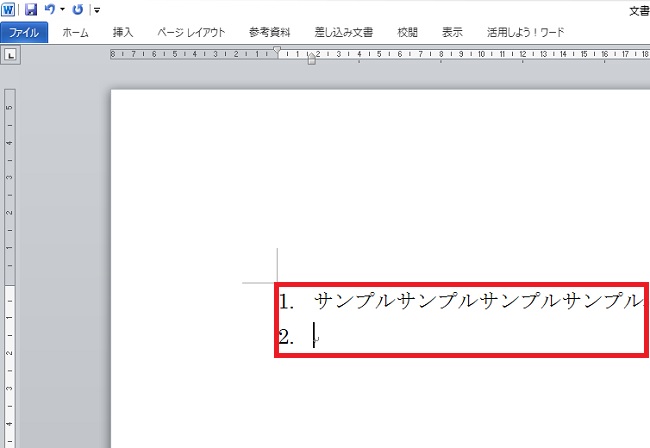
行頭に数字や記号(◎や◆など)を入力し、そのあとに文言を入力してから[Enter]を押すと、このようなリスト表示となり勝手に数字や記号が入力されてしまいます。
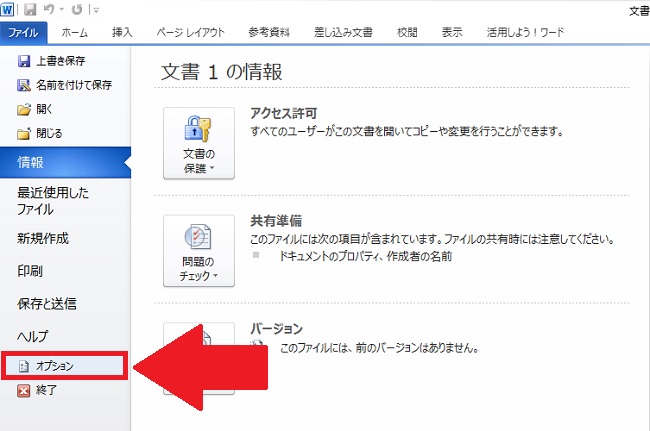
以下の方法で箇条書き機能を解除できます。
まず、[ファイル]タブをクリックして、[オプション]を選択します。
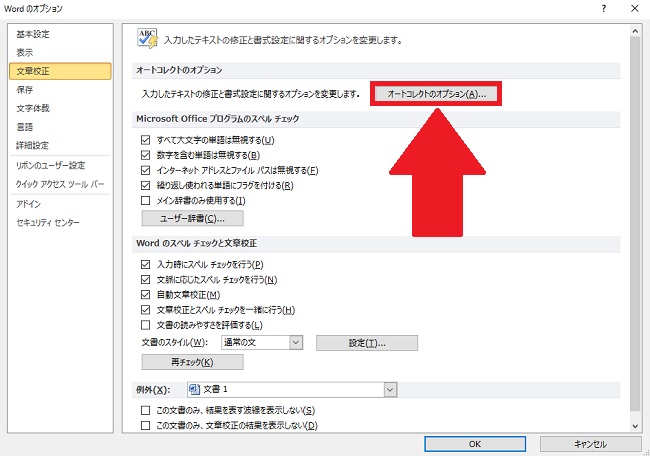
続いて、[文章校正]を選択し、[オートコレクトのオプション]をクリックします。
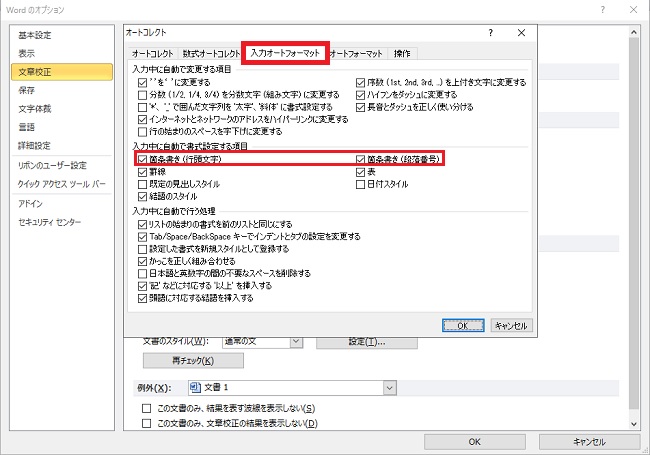
[入力オートフォーマット]タブを選択して、[箇条書き(行頭文字)] と[箇条書き(段落番号)]のチェックを外します。これで箇条書き機能を解除することができます。
いかがでしたでしょうか。
知ってしまえば「なーんだ」となりますが、意外と知らない人が多い今回の小技。これで箇条書きの設定を毎回解除する手間が省けて、スムーズに文書作成を行うことができるようになります。ぜひ参考にしてみてください。
※Word2010(Windows版)で操作しています。Word2010以外のバージョンだと、項目名が異なる場合があるのでご注意ください。
<ライタープロフィール>
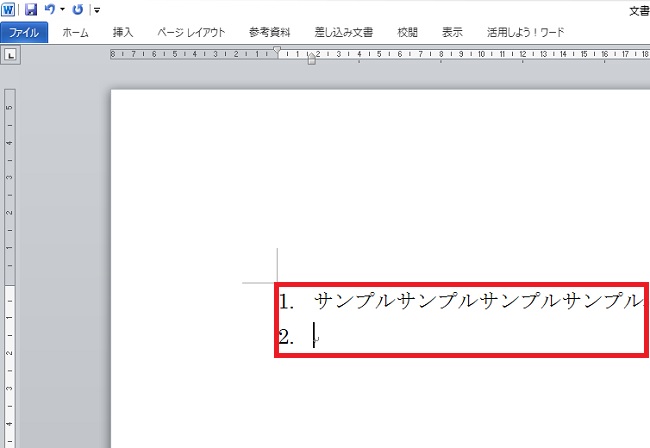
行頭に数字や記号(◎や◆など)を入力し、そのあとに文言を入力してから[Enter]を押すと、このようなリスト表示となり勝手に数字や記号が入力されてしまいます。
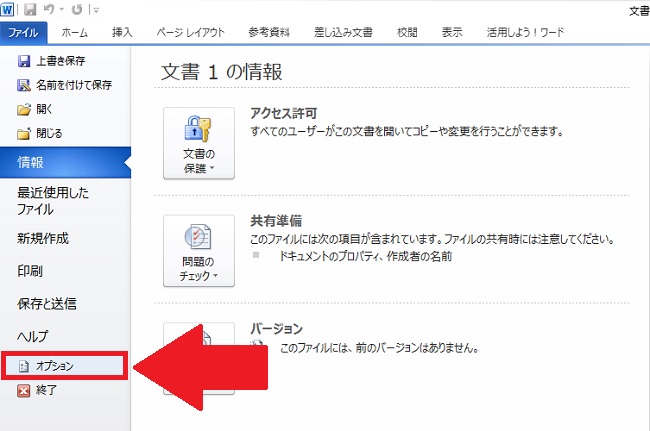
以下の方法で箇条書き機能を解除できます。
まず、[ファイル]タブをクリックして、[オプション]を選択します。
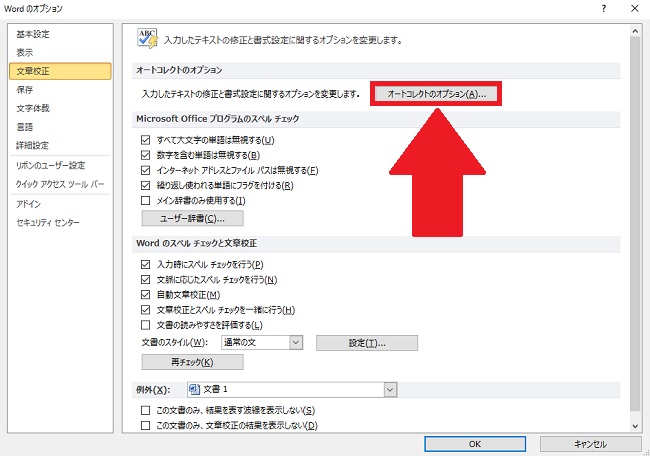
続いて、[文章校正]を選択し、[オートコレクトのオプション]をクリックします。
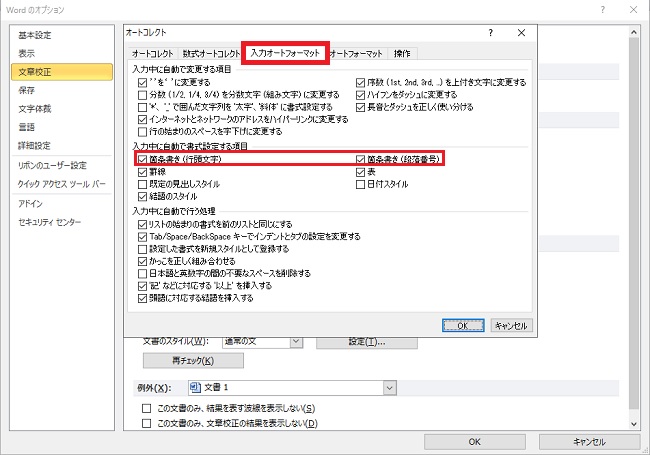
[入力オートフォーマット]タブを選択して、[箇条書き(行頭文字)] と[箇条書き(段落番号)]のチェックを外します。これで箇条書き機能を解除することができます。
いかがでしたでしょうか。
知ってしまえば「なーんだ」となりますが、意外と知らない人が多い今回の小技。これで箇条書きの設定を毎回解除する手間が省けて、スムーズに文書作成を行うことができるようになります。ぜひ参考にしてみてください。
※Word2010(Windows版)で操作しています。Word2010以外のバージョンだと、項目名が異なる場合があるのでご注意ください。
<ライタープロフィール>
担当ライター:ryusuke
大手広告代理店にて、顧客である百貨店や出版社のリスティング広告運用を担当。その後独立、広告代理店で培ったSEOやデータ分析の知見を活かし、個人メディアを運営する傍らフリーのWebライターとして活動中。執筆テーマは、グルメ関連やビジネス関連など、その他様々な分野のコラムや解説を得意とします。
公式ブログ
公式フェイスブック
販促レポートは、特集記事や販売促進コラム、オフィスでの問題解決など、皆さんのビジネスに少しでも役立つ情報をお届け。編集長の弊社代表と様々な分野で活躍する若手ライター陣によって、2008年より地道に運営されております。
★このページを友達に伝えよう:
FOLLOW @pqnavi
LIKE @pqnavicom
このレポートに関連するノベルティ素材
|
定価: 卸値:206円 |
★関連エントリー:
- <ワード> 勝手に字下げする設定を解除する方法
- <ワード> 間違った表現や誤字を一瞬でチェックできる便利ワザ|スペルチェックと文章校正
- <ワード> 文章の特定部分以外を編集禁止にする便利ワザ
- <ワード> ハガキ作成、宛名を自動的に差し込んで印刷する方法|差し込み印刷
- <ワード> ひらがなと漢字、表記ゆれを一括修正する方法|スペルチェック機能
- <ワード> はみ出た数行を一瞬で同じページに収める小技
- <ワード> よく使う文章や画像をクイックパーツに登録する方法
カテゴリ:<Word小技> の一覧
[お探しの検索ワードはコチラですか?]
ネイルケア | バス用品 | プリザーブドフラワー | スマホグッズ | ジャンプ傘 | お米ギフト | 台所用洗剤 | 名刺入れ
検索メニュー




![ノベルティ:[名入れタオル] マジックタオル(200匁)](/img/item/Thumbnail22384S01.jpg)